“J'ai beaucoup de choses sur mon iCloud Drive et je veux y faire plus de place. Quelqu'un peut-il me dire comment télécharger des photos d'iCloud vers l'iPhone pour cela ?”
Si vous avez également une requête similaire et que vous souhaitez télécharger des photos depuis iCloud vers iPhone, vous êtes au bon endroit. Idéalement, il existe différentes façons de stocker nos photos sur iCloud. Cependant, il y a des moments où nous souhaitons simplement les décharger de l'iCloud et y faire plus de place pour d'autres choses. Pour vous aider à faire de même, j'ai conçu ce guide détaillé. Sans trop tarder, apprenons à transférer des photos depuis iCloud vers iPhone de différentes manières.
Méthode 1 : Comment faire passer des photos depuis iCloud vers iPhone avec la sauvegarde iCloud ?
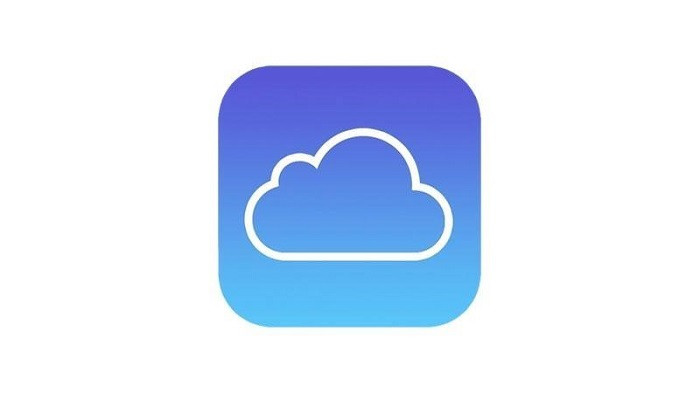
Idéalement, il y a 2 façons de stocker nos photos sur iCloud : par sauvegarde ou par photothèque. Si vous utilisez un ancien appareil ou si vous n'avez pas activé la photothèque d'iCloud, vos photos seront alors incluses dans sa sauvegarde. Vous pouvez facilement restaurer une sauvegarde iCloud existante sur le même appareil ou sur tout autre appareil.
Conditions préalables
- • Vous devez avoir conservé une sauvegarde de votre iPhone sur iCloud. Vous pouvez le faire en visitant ses paramètres iCloud > Sauvegarde > Option Sauvegarder maintenant.
- • Pour restaurer votre sauvegarde iCloud, vous devez connaître les identifiants du compte où la sauvegarde est stockée.
Une fois que vous avez rempli ces conditions, vous pouvez suivre les étapes suivantes pour apprendre à transférer des photos de l'iCloud vers l'iPhone.
Étape 1 : Réinitialiser votre iPhone
Actuellement, la possibilité de restaurer une sauvegarde iCloud existante n'est donnée que lors de la configuration d'un nouveau dispositif. Par conséquent, si vous utilisez déjà votre appareil, allez dans ses paramètres > Générale > Réinitialisez et appuyez sur le bouton "Effacer tout le contenu et les paramètres".
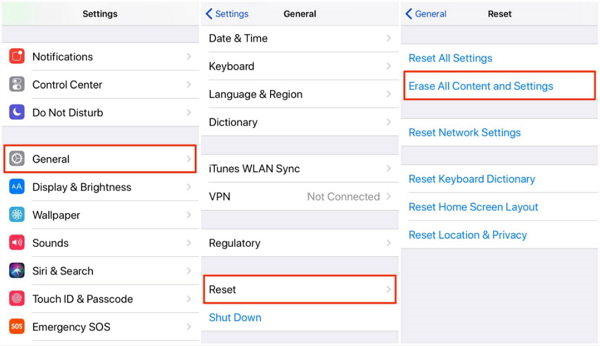
Vous devez entrer le code de votre appareil et confirmer votre choix de réinitialiser votre iPhone en usine. Veuillez noter que cette action effacera toutes les données et paramètres enregistrés de votre appareil iOS.
Etape 2 : Restaurer les photos à partir de la sauvegarde iCloud
Maintenant, une fois que votre appareil démarre, vous devez effectuer sa configuration initiale et le connecter à un réseau stable. Lors de la configuration de votre téléphone, choisissez de le restaurer à partir d'une sauvegarde iCloud existante. Ensuite, il vous suffit de vous connecter au même compte iCloud que celui où sont stockées vos photos et de sélectionner un fichier de sauvegarde pertinent à restaurer.
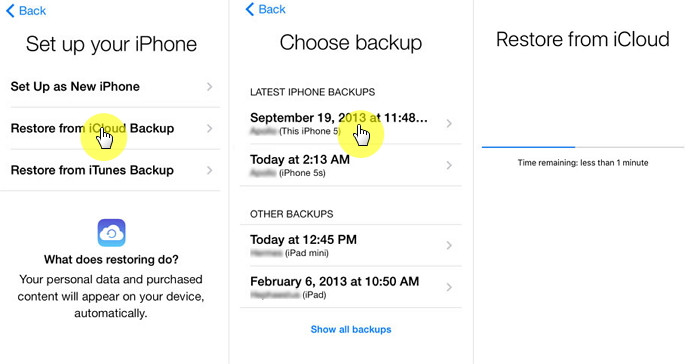
Veuillez maintenir une connexion internet stable et attendre un peu ; le téléchargement de photos de l'iCloud vers l'iPhone prendrait un certain temps.
Etape 3 : Supprimer la sauvegarde iCloud
Enfin, vous pouvez simplement vous débarrasser du fichier de sauvegarde iCloud car il pourrait accumuler de l'espace indésirable sur votre stockage iCloud. Pour cela, il vous suffit d'aller dans les paramètres iCloud de votre appareil > Option de stockage iCloud ou de gestion du stockage. Appuyez maintenant sur l'option "Sauvegarde" pour sélectionner un fichier de sauvegarde pertinent et le supprimer ensuite.
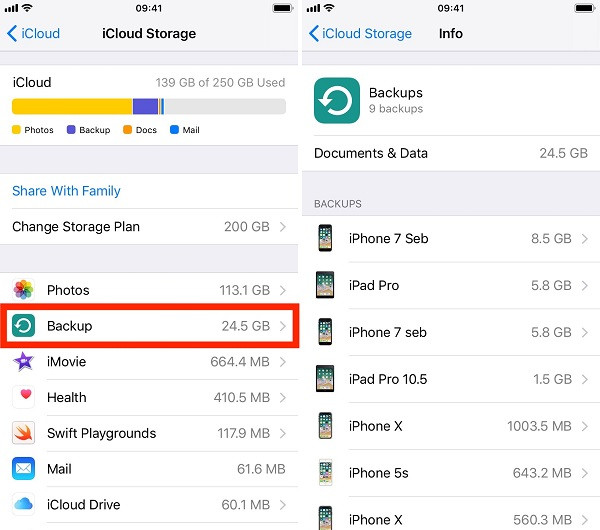
Méthode 2 : Comment faire passer des photos depuis iCloud vers iPhone avec la photothèque d'iCloud
La plupart des nouveaux appareils iOS disposent d'une fonction de photothèque dédiée. Grâce à elle, vous pouvez simplement synchroniser les photos de votre iPhone avec votre bibliothèque iCloud. Cela nous permet de synchroniser plus facilement les photos de plusieurs appareils sur un seul compte iCloud et de les rendre disponibles partout. Contrairement à la sauvegarde iCloud, le processus est un peu plus simple et il existe différentes façons d'utiliser la fonction de photothèque. Pour savoir comment télécharger des photos d'iCloud vers l'iPhone via la photothèque, les étapes suivantes peuvent être suivies :
Étape 1 : Activer la photothèque sur votre iPhone
Avant de procéder, assurez-vous que vos photos sont déjà stockées dans votre photothèque iCloud. Maintenant, pour télécharger des photos d'iCloud vers l'iPhone, il suffit de visiter les paramètres de votre iPhone > Photos et Appareil photo. Parmi les options proposées, il vous suffit d'activer la fonction "Bibliothèque de photos iCloud".
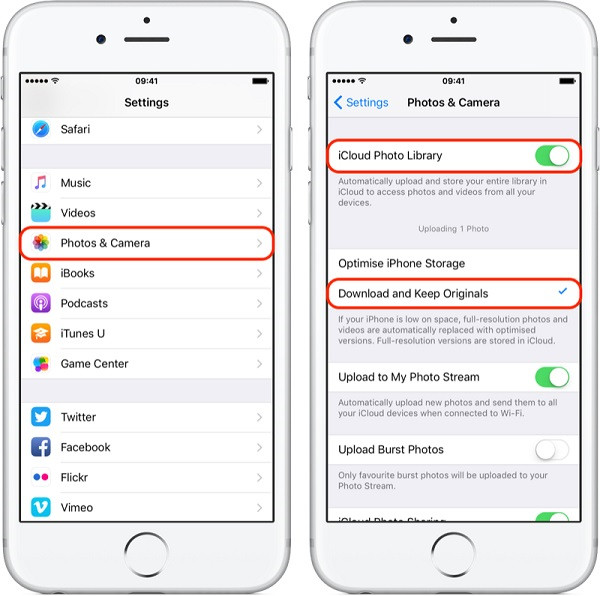
Comme cela permet de synchroniser la photothèque iCloud avec votre téléphone, les photos iCloud seront désormais téléchargées sur votre appareil. De même, les photos présentes sur votre appareil seront téléchargées sur iCloud. De plus, vous pouvez également choisir d'optimiser la taille de vos photos ou de conserver leur qualité d'origine à partir de là.
Étape 2 : Désactiver et supprimer la photothèque (facultatif)
Une fois que vous avez réussi à télécharger toutes les photos d'iCloud sur votre iPhone, vous pouvez désactiver l'option Photothèque. Tout d'abord, allez dans la section Photos & Réglages de l'appareil photo et désactivation de la synchronisation de la photothèque iCloud. Ensuite, vous pouvez aller dans les réglages de votre iPhone > iCloud > Gérer le stockage > Photothèque iCloud. Maintenant, appuyez sur le bouton "Désactiver et supprimer" et confirmez votre choix de supprimer la fonction de photothèque à partir d'ici.
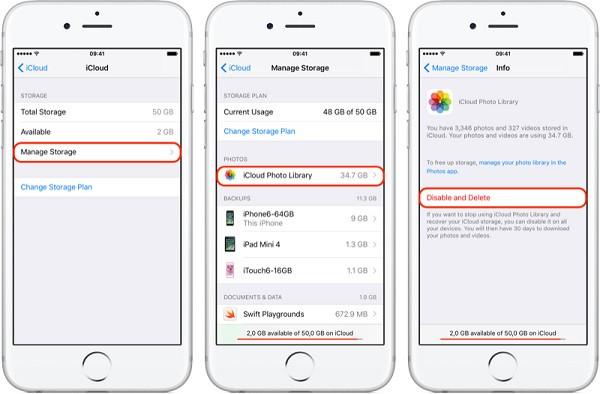
Cela vous permettra d'obtenir plus d'espace sur votre stockage iCloud puisque les photos sauvegardées seront désormais présentes sur le stockage de votre iPhone.
Conseil pour les bonus : Restaurez facilement la sauvegarde d'iTunes sur n'importe quel téléphone [sans perte de données].
Vous pouvez maintenant apprendre à déplacer facilement des photos d'iCloud vers l'iPhone. En outre, les utilisateurs souhaitent également restaurer une sauvegarde iTunes existante sur leur appareil sans la réinitialiser. Pour cela, il suffit de demander l'aide de MobileTrans – Restauration. L'application peut charger une sauvegarde iTunes existante et la restaurer sur l'appareil Android ou iOS connecté. Les données existantes sur votre téléphone ne seront pas perdues et vous ne rencontrerez aucun autre problème de compatibilité.

MobileTrans - Sauvegarde et restauration de téléphone
Restaurer et sauvegarder des données du téléphone sur l'ordinateur en un clic.
- • MobileTrans vous permet de créer facilement une sauvegarde de votre téléphone
- • Sur votre PC ou Mac, y compris vos contacts, photos, messages et autres types de données.
- • Sauvegarder votre iPhone ou Android sur votre PC pour éviter la perte de données qui peut survenir à tout moment!

 4.5/5 Excellent
4.5/5 Excellent
La boîte à outils peut également être utilisée pour sauvegarder votre iPhone sur le système et le restaurer plus tard sur le même appareil ou sur tout autre.
J'espère qu'après avoir lu ce guide informatif, vous serez en mesure de savoir comment faire passer des photos de l'iCloud à l'iPhone. J'ai énuméré deux techniques différentes pour y parvenir en utilisant la sauvegarde et la photothèque d'iCloud. Si vous souhaitez gérer facilement les données de votre iPhone, vous pouvez également vous aider des outils de Sauvegarder/Restaurer de MobileTrans. Essayez ces méthodes et partagez ce guide avec d'autres personnes pour leur apprendre à télécharger des photos depuis iCloud vers iPhone en un clin d'œil.




